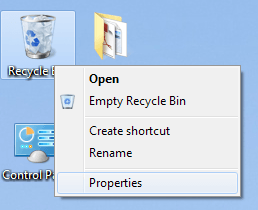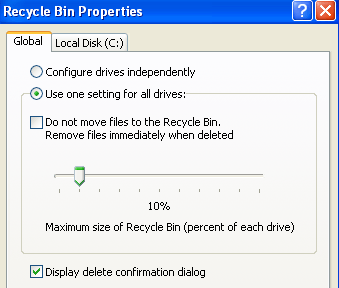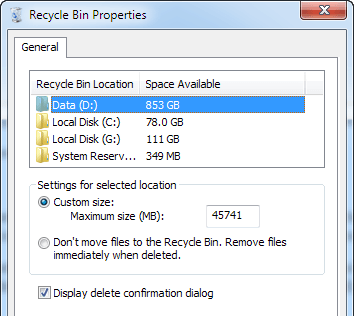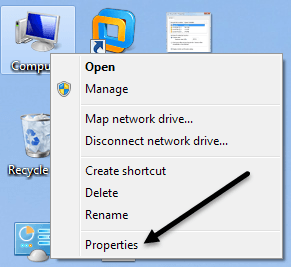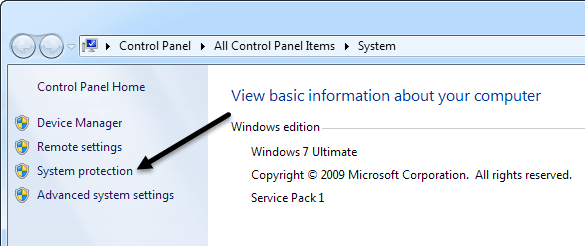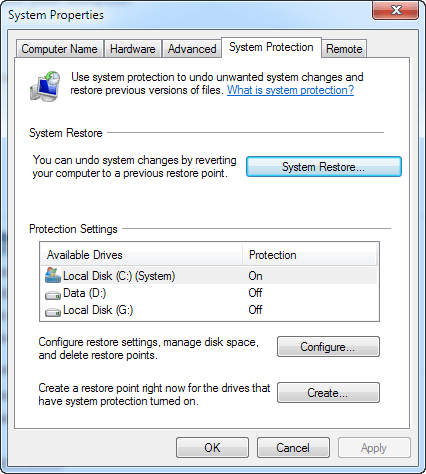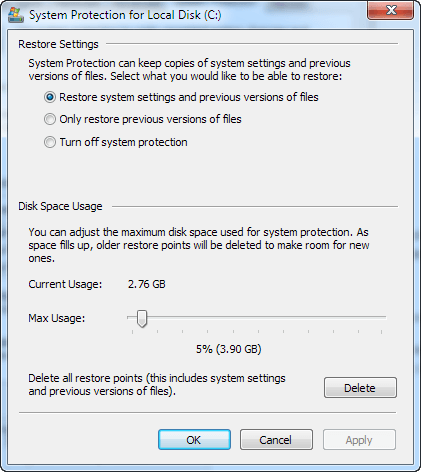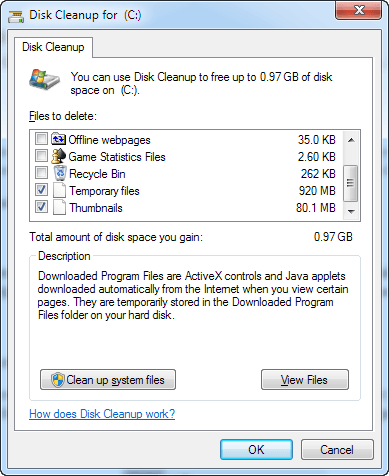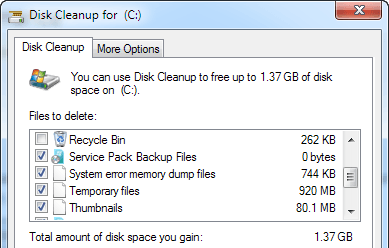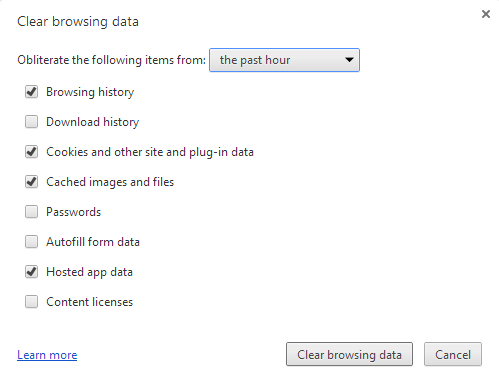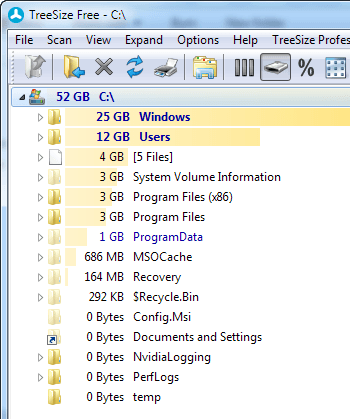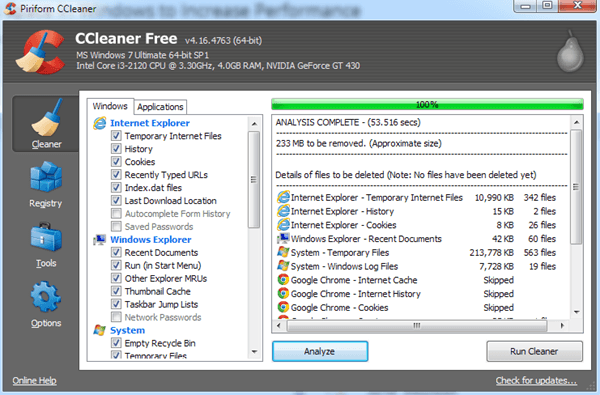Haben Sie einen Computer mit wenig Speicherplatz, weil Sie viele Bilder, Videos oder andere große Dateien speichern? Sobald der Speicherplatz auf Ihrem Computer knapp wird, werden normale Prozesse langsamer und Ihr Computer wird sehr langsam laufen. Es gibt natürlich viele andere Gründe, warum Ihr Computer langsam läuft, aber dieser Beitrag ist speziell für diejenigen, die wissen, dass ihnen der Speicherplatz knapp wird.
Also, anstatt Dateien zu löschen oder Dinge zu verschieben Auf USB-Sticks oder externen Festplatten können Sie zunächst versuchen, Speicherplatz auf Ihrem Computer freizugeben, der möglicherweise von nutzlosen temporären Dateien, alten Systemdateien oder installierten Service Packs belegt wird. Es gibt auch andere große "Hogs" in Windows, die standardmäßig auf "hog" Festplattenspeicher eingestellt sind und so schnell wie möglich angehalten werden sollten! Ich werde zuerst über diese Raum Schweine sprechen und dann werden wir darüber reden, welche Werkzeuge Sie verwenden können, um alte Dateien aufzuräumen.
Space Hog # 1 - Papierkorb Größe
Warum Wähle den Papierkorb eh ?? Der nie irritierende und manchmal lebensrettende Müll kann nur da sitzen und darauf warten, dass wir ihm sagen, was wir tun sollen, oder? Nun, es braucht auch viel Platz, den es nicht braucht. Der Papierkorb verwendet einen Prozentsatz Ihrer Festplatte, um gelöschte Dateien zu speichern. Dieser Prozentsatz ist jedoch standardmäßig auf eine sehr hohe Anzahl eingestellt und verbraucht am Ende sehr viel Speicherplatz.
So reparieren Sie Space hog # 1. Klicken Sie mit der rechten Maustaste auf den Papierkorb auf Ihrem Desktop und klicken Sie auf Eigenschaften. Abhängig vom Betriebssystem, das Sie ausführen, sieht das Dialogfeld anders aus.
Klicken Sie in Windows XP auf GlobalRegisterkarte und Sie können wählen Verwenden Sie eine Einstellung für alle Laufwerkeoder Laufwerke unabhängig konfigurieren. Es ist normalerweise besser, den Papierkorb für jedes Laufwerk unabhängig zu konfigurieren, da es auf der Größe des Laufwerks basiert. 5% einer 50-GB-Festplatte sind also viel größer als 5% einer 20-GB-Festplatte. Oben sehen Sie Registerkarten für jede Partition, die Sie auf Ihrem Computer haben.
Standardmäßig ist der Schieberegler normalerweise auf etwas eingestellt wie 12%, das ist sehr hoch! Wenn Sie keine großen Dateien löschen, wird nie ein Papierkorb dieser Größe benötigt. Eine gute Größe liegt zwischen 3 und 5% Ihrer Festplatte. Ziehen Sie den Schieberegler und Sie haben gerade eine Menge Platz gespart, besonders wenn Sie große Festplatten haben. Mein Computer ist auf 1% eingestellt und ich hatte noch nie ein Problem beim Wiederherstellen einer Datei aus dem Papierkorb!
Unter Windows 7 sieht der Papierkorb-Eigenschaften-Dialog ein wenig anders aus, aber es gilt das gleiche Konzept / p>
Hier haben sie es nur ein wenig effizienter gemacht, indem Sie nur einen Tab verwenden. Sie können auf jede Partition klicken und sehen, wie viel Speicherplatz gerade belegt ist. Ändern Sie einfach den Wert auf was auch immer Sie sich wohl fühlen. Auf meinem D-Laufwerk, das eine 1-TB-Festplatte ist, hat der Papierkorb ganze 45 GB in Anspruch genommen! Das ist einfach lächerlich und verbraucht total viel Platz für etwas anderes.
Space Hog # 2 - Systemwiederherstellung
Ein weiterer praktischer kleiner Dienst, der Ihren Computer manchmal wieder hochfahren lässt und wieder viel zusätzlichen Speicherplatz einnimmt, der nicht benötigt wird, ist die Systemwiederherstellung. Außerdem stellt die Systemwiederherstellung nur Windows-Dateien und keine Ihrer Daten wieder her. Die Systemwiederherstellung auf einem anderen Laufwerk als dem C-Laufwerk (auf dem Windows installiert ist) zu aktivieren, ist also völlig nutzlos.
Um dieses Problem zu beheben, klicken Sie mit der rechten Maustaste auf Arbeitsplatz und wählen Eigenschaften.
Klicken Sie im linken Menü auf den Link Systemschutz.
Dies bringt Sie zum Systemschutzdialog und hier können Sie die aktuelle Konfiguration für die Systemwiederherstellung sehen.
Wie Sie auf meinem Computer sehen können, habe ich ein C-, D- und G-Laufwerk, dessen Systemwiederherstellung auf D und G deaktiviert wurde. Dies liegt auch daran, dass die Systemwiederherstellung nicht funktioniert Schützen Sie Ihre Daten, es schützt nur Windows-Systemdateien, so dass Sie es für kein anderes Laufwerk als das Hauptsystemlaufwerk benötigen. Wenn Sie auf das Laufwerk C klicken und Konfigurierenauswählen, wird das Dialogfeld zum Festlegen des Speicherplatzes angezeigt.
Bei der Systemwiederherstellung ist ein Wert zwischen 2% und 4% ausreichend. In Windows XP verschwenden die Standard 12% Lasten und viel Platz! In Windows 7 scheint es ein realistischerer Wert wie 5% zu sein. Ich habe meine auf 2% eingestellt und selbst damit habe ich immer noch über 10 Wiederherstellungspunkte, von denen ich mich erholen kann.
Space Hog # 3 - Hibernate
In Windows 7 Möglicherweise haben Sie viel Platz durch die Hibernate-Option. Im Grunde ist es nicht wirklich nützlich, da Sie Ihren Computer einfach in den Ruhezustand versetzen können. Das Hauptproblem dabei ist, dass es auf Ihrer Festplatte genauso viel Speicherplatz belegt wie die Menge an RAM, die Sie haben. Also habe ich 8 GB auf meinem Rechner und so dauert es 8 GB auf meiner kleinen 80 GB Systempartition oder 10%! Es lohnt sich definitiv, es zu deaktivieren, es sei denn, du benutzt es wirklich sehr oft.
Glücklicherweise habe ich bereits einen Beitrag geschrieben, wie du Deaktivieren Sie den Ruhezustand in Windows 7 kannst, also mach das zuerst!
Space Hog # 4 - Systemdateien
Das letzte große Space-Schwein, das ich auf Windows-Rechnern gefunden habe, sind Systemdateien. Dies können alte Service Pack-Dateien, alte Windows-Installationsdateien und alle möglichen anderen Systemdateien sein. Der beste Weg, diese zu bereinigen, besteht darin, einfach die Datenträgerbereinigung auszuführen. Die meisten Leute denken, das ist ein nutzloses Werkzeug, aber es hat mir geholfen, mehr als 20 GB auf meiner Festplatte gespeichert. Haben Sie jemals ein Tool benutzt und einen riesigen Ordner namens WinSXS gefunden? Leider können Sie es nicht löschen, aber Sie können es auf zwei Arten abschneiden: Datenträgerbereinigung und über die Befehlszeile.
Öffnen Sie die Datenträgerbereinigung und klicken Sie auf Systemdateien bereinigenTaste. Standardmäßig lädt und löscht die Datenträgerbereinigung einige temporäre Dateien usw., aber Sie müssen auf die Schaltfläche klicken, um Service Pack-Dateien usw. zu löschen. Wenn Sie sie nie ausgeführt haben, sollten Sie den Gesamtspeicherplatz sehen Wertsprung dramatisch steigern. In meinem Fall hatte ich über 6 GB gespeichert, als ich es zuerst ausgeführt hatte.
Jetzt wird nur ein bisschen mehr angezeigt, weil Sie sehen, dass ich die Service Pack-Sicherungsdateien bereits gelöscht habe. Sie können auch meinen vorherigen Beitrag auf Bereinigung des WinSxS-Ordners über die Befehlszeile lesen, wodurch sich die Größe möglicherweise noch weiter verringert. Probieren Sie es also unbedingt aus.
Andere Space-Hogs bereinigen
Lasst uns nun über andere Bereiche sprechen, in denen viel Platz benötigt wird. Zuerst sind temporäre Internet-Dateien. Wenn Sie ständig im Internet surfen, aber Ihren Cache nie gelöscht haben, nehmen Sie vorübergehend Dateien mit mehreren GB Speicherplatz in Anspruch.
Ich gehe hier nicht näher auf Löschen Sie den Suchverlauf und die Cache-Dateien ein, weil ich schon darüber geschrieben habe. Folgen Sie diesem Link und scrollen Sie nach unten zum Abschnitt zum Löschen des Browserverlaufs für IE und Chrome. Für andere Browser, einfach Google.
Darüber hinaus sind die anderen großen Raum Schweine schwieriger zu finden. In diesen Situationen müssen Sie ein Programm eines Drittanbieters verwenden, um herauszufinden, wo der Speicherplatz abgerufen wird. Wenn Sie zum Beispiel iTunes verwenden und eine Reihe von Apple-Gadgets haben, kann das Verzeichnis für die mobile Synchronisierung 30 bis 40 GB groß sein (für mich), da Backups immer dann ausgeführt werden, wenn Sie ein Gerät an den Computer anschließen. Sobald Sie wissen, was den Speicherplatz beansprucht, können Sie online nach dem besten Weg suchen, um die Daten zu löschen.
Baumgröße ist ein Programm, das eine kostenlose Version hat, die gut funktioniert und schnell sehen Sie, was Speicherplatz auf Ihrer Festplatte belegt.
Mit diesem Programm habe ich herausgefunden, und eine Outlook PST-Datei war Ich habe 3 GB in Anspruch genommen, mein mobiler Sync-Ordner mit vielen alten Backups nahm 30 GB in Anspruch und der WinSxS-Ordner benötigte 25 GB! Gehen Sie jeden Ordner systematisch durch und Google alles, was Sie nicht verstehen, bevor Sie es löschen.
Das letzte, was Sie tun können, um Speicherplatz zu bereinigen, deinstallieren Sie Programme über die Systemsteuerung und führen ein Programm namens CCleaner. CCleaner hilft, einige der oben erwähnten Dinge zu automatisieren, also müssen Sie es nicht manuell tun.
Wenn Sie alles tun, was ich erwähnt habe oben sollten Sie auf jeden Fall mindestens ein paar GB Speicherplatz zurück erhalten, es sei denn, Ihr Computer ist bereits sehr optimiert. Wenn Sie weitere Tipps zum Platzsparen für Windows haben, lassen Sie es uns in den Kommentaren wissen. Viel Spaß!